핸드폰에서 지메일(Gmail) 알림 끄는 간단한 설정 방법
밤에 쉬고 있는데 지메일에서 계속 알림이 와서 잠을 설쳤던 경험 있으시죠? 업무용 메일이나 스팸메일 때문에 핸드폰이 시도때도 없이 울린다면 정말 스트레스받을 거예요.
저도 예전에 지메일 알림 때문에 밤잠을 설친 적이 있어서 정말 공감이 가요. 중요한 메일은 놓치지 않으면서도 불필요한 알림은 끄고 싶으시죠?
🎁 이 글을 끝까지 읽으시면 지메일 알림을 완전히 끄는 방법과 함께 마지막에는 꼭 필요한 메일만 알림받는 효과적인 관리법까지 알려드릴게요!
이 글에서 배우실 내용
- ✅ 지메일 알림을 완전히 차단하는 단계별 방법을 익힐 수 있어요
- ✅ 원하는 계정만 선택해서 알림을 끄는 방법을 확인할 수 있어요
- ✅ 설정 변경 후 제대로 적용되었는지 확인하는 방법까지 알 수 있어요
지메일 알림 설정 전에 알아두면 좋은 정보
본격적인 설정 방법을 알아보기 전에, 몇 가지 알아두면 도움이 되는 정보를 먼저 설명드릴게요.
1. 지메일 알림의 종류 이해하기
지메일에는 여러 종류의 알림이 있어요. 모든 메일에 대한 알림을 끄고 싶으신지, 아니면 중요한 메일만 알림을 받고 싶으신지 미리 생각해보세요.
- 모든 알림: 받은편지함에 들어오는 모든 메일
- 우선순위가 높은 메일만: 구글이 중요하다고 판단한 메일만
- 알림 없음: 모든 메일 알림을 완전히 차단
2. 여러 계정을 사용하시는 경우
하나의 핸드폰에서 여러 개의 지메일 계정을 사용하고 계신다면, 각 계정별로 따로 설정해야 해요. 업무용과 개인용을 나누어서 관리하시는 것도 좋은 방법이에요.
3. 설정 변경과 실제 적용에 대해
설정 자체는 즉시 저장되지만, 간혹 시스템 지연이나 앱 문제로 인해 알림이 잠시 더 올 수 있습니다. 이런 경우 앱을 완전히 종료했다가 다시 실행하거나, 핸드폰을 재시작해보세요. 설정은 언제든지 같은 방법으로 다시 되돌릴 수 있어요.
이제 본격적으로 지메일 알림을 끄는 방법을 차근차근 알아볼게요!
방법 1: 지메일 앱 실행하기
가장 먼저 해야 할 일은 핸드폰에서 지메일 앱을 찾아서 실행하는 거예요. 화면에서 구글의 빨간색, 파란색, 초록색, 노란색이 섞인 'M' 모양 아이콘을 찾아보세요.

- 핸드폰 화면에서 'Gmail' 이라고 적힌 앱을 찾으세요
- 앱 아이콘은 구글의 대표 색깔들(빨강, 파랑, 초록, 노랑)이 섞인 'M' 모양이에요
- 앱을 손가락으로 한 번 눌러서 실행하세요
- 앱이 잘 보이지 않는다면 화면을 좌우로 넘겨가며 찾아보세요
- 그래도 찾기 어렵다면 화면 아래에서 위로 쓸어올려 앱 목록을 확인해보세요
방법 2: 왼쪽 상단의 메뉴 버튼 선택하기
지메일 앱이 열리면 화면 왼쪽 상단에 있는 세 줄로 된 메뉴 버튼을 찾아야 해요. 이 버튼을 햄버거 메뉴라고도 부르는데, 설정으로 들어가는 입구 역할을 해요.

- 지메일이 열리면 화면 왼쪽 상단을 살펴보세요
- 세 개의 가로줄이 겹쳐진 모양(≡)의 버튼이 보일 거예요
- 이 버튼을 손가락으로 한 번 눌러주세요
- 누르면 왼쪽에서 메뉴가 슬라이드되면서 나타나요
- 만약 버튼이 잘 안 보인다면 화면을 살짝 확대해서 보세요
방법 3: 메뉴에서 '설정' 찾아 들어가기
메뉴가 열리면 여러 가지 옵션들이 보일 거예요. 여기서 우리가 찾아야 할 것은 '설정'이에요. 보통 톱니바퀴 모양 아이콘과 함께 있어요.
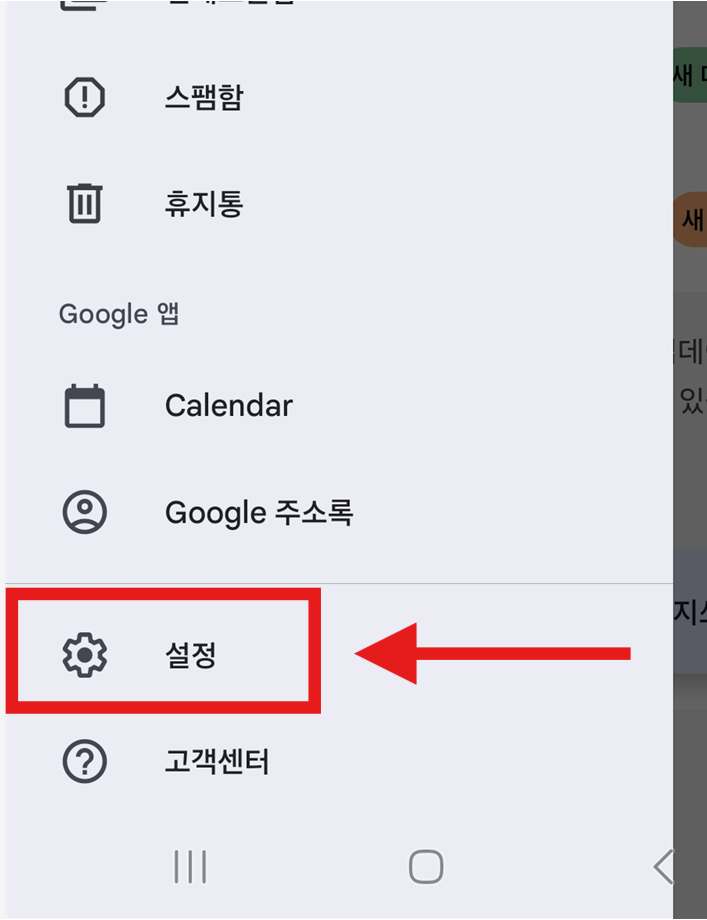
- 왼쪽에서 나타난 메뉴를 아래로 스크롤하며 살펴보세요
- 톱니바퀴 모양 아이콘과 함께 '설정'이라고 적힌 항목을 찾으세요
- '설정'을 손가락으로 한 번 눌러주세요
- 설정 화면으로 이동하게 됩니다
- 메뉴가 많아서 찾기 어렵다면 천천히 위아래로 스크롤해보세요
방법 4: 알림을 끄고 싶은 계정 선택하기
설정 화면에 들어가면 여러분이 사용하고 계신 지메일 계정들이 목록으로 나타나요. 여러 계정을 사용하고 계시다면 알림을 끄고 싶은 계정을 선택해야 해요.

- 설정 화면에서 '@gmail.com'으로 끝나는 이메일 주소들을 확인하세요
- 알림을 끄고 싶은 계정을 찾아보세요
- 해당 계정을 손가락으로 한 번 눌러주세요
- 만약 계정이 하나뿐이라면 바로 그 계정을 선택하시면 돼요
- 여러 계정이 있다면 업무용인지 개인용인지 확인하고 선택하세요
방법 5: '알림' 메뉴 들어가기
계정을 선택하고 나면 그 계정에 대한 세부 설정 화면이 나타나요. 여기서 '알림' 항목을 찾아야 해요. 보통 화면 중간쯤에 있어요.

- 계정 설정 화면에서 여러 옵션들을 확인하세요
- '알림'이라고 적힌 항목을 찾아보세요
- 알림 옆에 현재 설정 상태가 표시될 수도 있어요(예: '모두')
- '알림' 항목을 손가락으로 한 번 눌러주세요
- 화면에 보이지 않는다면 위아래로 스크롤해서 찾아보세요
🎁 지금까지 읽어주신 분들을 위해 글 마지막에 보너스 팁까지 준비했으니 조금만 더 기다려주세요!
방법 6: '없음' 옵션 선택하기
알림 설정 화면에 들어가면 여러 가지 옵션이 나타나요. 알림을 완전히 끄려면 '없음'을 선택하시면 돼요.

- 알림 설정 화면에서 여러 옵션들을 확인하세요
- 보통 '모두', '우선순위가 높은 메일만', '없음' 이렇게 세 가지 옵션이 있어요
- '없음' 옆의 동그라미를 눌러 선택하세요
- 선택하면 동그라미에 점이 생기거나 색이 바뀔 거예요
- 다른 옵션이 선택되어 있다면 '없음'을 눌러 바꿔주세요
방법 7: 설정 완료 확인하기
'없음'을 선택하고 나면 설정이 저장돼요. 이제 해당 계정에서는 메일 알림이 오지 않을 거예요.

- '없음'이 선택된 것을 다시 한 번 확인해보세요
- 다른 옵션들은 선택 해제되어 있어야 해요
- 설정이 완료되면 뒤로 가기 버튼을 눌러 나가세요
- 메인 화면으로 돌아가면 설정이 저장되어 있을 거예요
- 다른 계정도 알림을 끄고 싶다면 같은 방법으로 반복하세요
설정이 제대로 적용되었는지 확인하는 방법
설정을 변경했다면 제대로 적용되었는지 확인해보는 것이 좋아요.
📋 확인 방법
- 다른 기기에서 테스트 메일 보내기: 다른 핸드폰이나 컴퓨터에서 자신에게 테스트 메일을 보내서 알림이 오지 않는지 확인해보세요
- 기기 알림 설정 재확인: 핸드폰의 '설정' → '알림' 또는 '앱 알림'에서 Gmail 앱의 알림이 어떻게 설정되어 있는지 확인해보세요
- Gmail 앱 내에서 재확인: 같은 방법으로 설정 화면에 다시 들어가서 '없음'이 선택되어 있는지 다시 한번 확인해보세요
자주 묻는 질문
꼭 알아두세요!
- ✅ 알림을 껐다고 해서 메일이 삭제되거나 받지 못하는 것은 아니에요
- ✅ 여러 계정을 사용한다면 각각 따로 설정해야 해요
- ✅ 언제든지 다시 알림을 켜거나 끌 수 있어요
- ✅ 중요한 업무용 메일은 신중하게 생각해서 설정하세요
- ✅ 설정 후에는 주기적으로 지메일 앱을 확인하는 습관을 들이세요
🎁 마지막 꿀팁! 스마트한 지메일 알림 관리법
여기까지 읽어주셔서 정말 감사해요! 약속했던 대로 지메일을 더 똑똑하게 관리하는 방법을 알려드릴게요.
📌 우선순위 메일만 알림받기
알림을 완전히 끄는 것이 부담스럽다면 '우선순위가 높은 메일만' 옵션을 활용해보세요. 구글이 중요하다고 판단하는 메일만 알림이 와서 정말 필요한 것만 놓치지 않을 수 있어요.
🏷️ 라벨 활용하기
지메일의 라벨 기능을 사용해서 중요한 메일만 따로 분류해두세요. 가족, 업무, 쇼핑 등으로 나누면 나중에 찾기도 쉽고 관리도 편해져요.
⚠️ 중요한 정보: 라벨은 Gmail 웹사이트(컴퓨터)에서만 생성, 편집, 삭제할 수 있습니다. 모바일 앱에서는 이미 생성된 라벨을 메일에 적용하거나 제거할 수 있어요.
🌙 무음 시간 설정하기
핸드폰 자체 설정에서 '방해 금지 모드'나 '무음 시간'을 설정하면 밤시간이나 휴식 시간에는 모든 알림이 차단돼요. 지메일뿐만 아니라 다른 앱 알림도 함께 관리할 수 있어서 정말 유용해요.
🧹 정기적인 정리
일주일에 한 번 정도는 불필요한 메일을 삭제하고, 구독 해지가 필요한 메일은 정리해주세요. 이렇게 하면 받은편지함이 깔끔해져서 정말 중요한 메일만 남게 돼요.
🌟 이제 지메일 알림 때문에 밤잠을 설치거나 스트레스받지 마세요.
여러분의 소중한 휴식 시간을 지켜내세요! 🌟
'스마트폰 사용법' 카테고리의 다른 글
| 스마트폰 바탕화면 날씨 정보 바로 확인하기 - 갤럭시 실시간 날씨 보기 (0) | 2025.07.08 |
|---|---|
| 핸드폰 끄는 방법 - 갤럭시·아이폰 쉽게 끄는 법 (2) | 2025.07.08 |
| 홈화면에 현재 기온 온도 표시하는 방법 (0) | 2025.07.07 |
| 휴대폰 첫화면에 폰번호 띄우기 설정법 (0) | 2025.07.07 |
| 네이버 날씨위젯 갤럭시 홈화면에 추가하는 법 (1) | 2025.07.06 |
| 스마트폰 벨소리 바꾸는 방법 - 기본벨소리 설정과 나만의 벨소리 만드는 법 (0) | 2025.07.06 |
| 갤럭시 사진 찍을 때 날짜 시간 남기는 워터마크 설정법 (2) | 2025.07.04 |
| 휴대폰 기본 언어 변경 - 언어가 바뀌었을 때 해결 (영어, 한국어 설정) (2) | 2025.07.04 |


댓글